Pitanje
Problem: Kako koristiti AirDrop na iPhoneu i Macu?
Zdravo! Počeo sam koristiti iPhone i pitam se koji je najlakši način za prijenos fotografija ili drugih datoteka na moj MacBook? Čuo sam za funkciju AirDrop, ali nisam svjestan kako je koristiti. Možete li mi pomoći?
Riješen odgovor
AirDrop[1] je jedan od najjednostavnijih načina za dijeljenje fotografija i više datoteka s iPhonea na Mac i druge Apple uređaje. Osim toga, daje mogućnost trenutnog dijeljenja vaše lokacije ili veze na web-mjesto, kao i kontakt podataka, glazbe s iTunesa i propusnica za Passbook. Najbolja stvar kod AirDropa je što je ugrađen i ne morate preuzimati nikakve dodatne aplikacije.
Ljudi koji žele prenijeti datoteke između dva iPada ili iPhonea jednostavno moraju držati blisku udaljenost tako da Bluetooth[2] veza bi radila. Oni koji žele dijeliti datoteke sa ili na Mac računalo morat će također omogućiti Wi-Fi. Upute o tome kako uključiti AirDrop nalaze se u nastavku.
Međutim, budite oprezni kada prihvaćate datoteke poslane od nepoznatih osoba. Nikada ne možete biti sigurni u njihove namjere, a važno je zaštititi svoj uređaj od potencijalno opasnih prijenosa. Ako držite AirDrop uvijek uključenim, pametno je promijeniti parametre tko vam može prenositi datoteke — odaberite način Samo prijatelji umjesto Svi da biste izbjegli prijenose od ljudi koje ne poznajete[3].
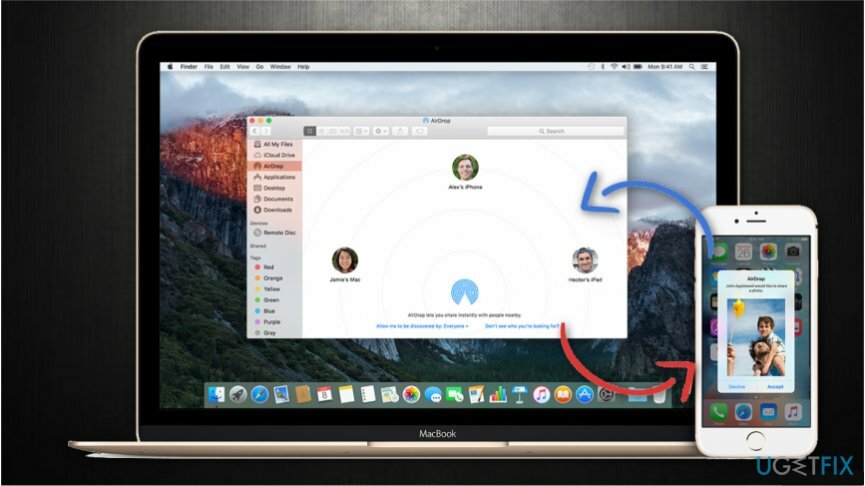
Upute o tome kako koristiti AirDrop na Macu i iPhoneu
Da biste vratili vrhunsku izvedbu svog računala, morate kupiti licenciranu verziju Mac perilica za rublje X9 Mac perilica za rublje X9 softver za popravak.
Vodič u nastavku ukratko objašnjava kako dijeliti fotografije s iPhonea na Mac koristeći AirDrop i obrnuto. Međutim, pažljivo slijedite upute jer većina problema zašto AirDrop ne radi na Macu ili iPhoneu može biti uzrokovana pogrešnom konfiguracijom postavki.
Prenesite fotografije s iPhonea na Mac uz AirDrop
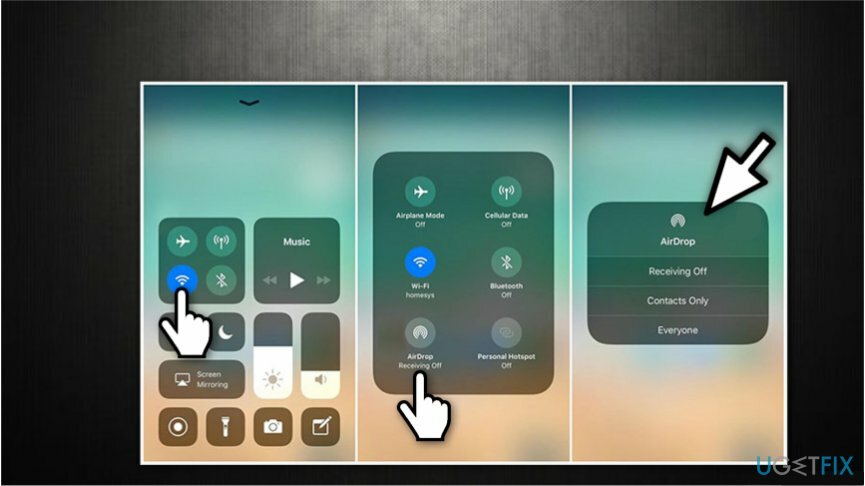
- Prijeđite prstom prema dolje za otvaranje Kontrolni centar
- Držite prst i gurnite ga jače na bilo koju od četiri ikone u gornjem lijevom kutu.;
- Kliknite na AirDrop i odaberite svoje postavke (Svi ili Samo kontakti);
- Provjerite da li Wi-fi i Bluetooth je uključen;
- Otvorena Fotografije i kliknite na onu koju želite podijeliti;
- U donjem lijevom kutu dodirnite Udio ikona.
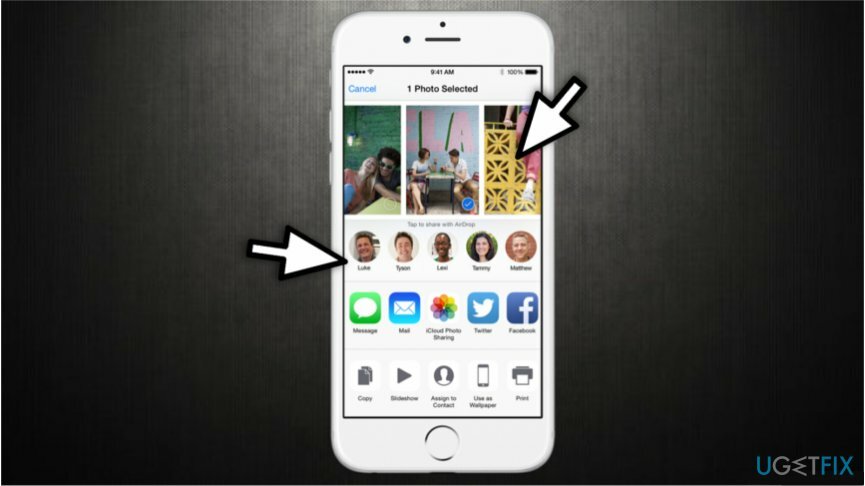
- Odaberite osobu s kojom želite podijeliti fotografiju i pričekajte odobrenje;
- Fotografija se uspješno prenosi nakon što vidite Poslano ispod ikone osobe.
BILJEŠKA: Za one koji ne koriste iPhone 10 — izbjegavajte korake 1 i 2. Umjesto toga, prijeđite prstom prema gore i jednostavno kliknite na ikonu AirDrop.
Koristite AirDrop za dijeljenje fotografija s Maca na iPhone
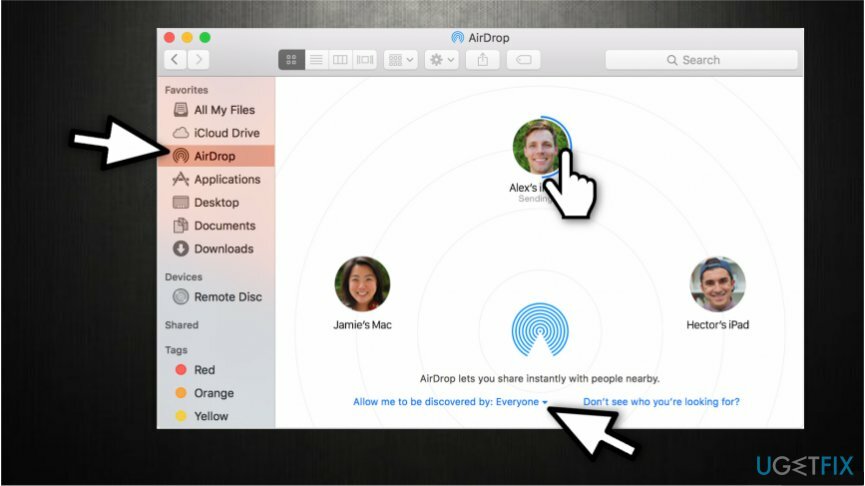
- Provjerite je li vaš Mac povezan na isti Wi-Fi kao iPhone;
- Otvorena Finder;
- Na ploči Favoriti na lijevoj strani odaberite AirDrop;
- Kliknite na Dopustite da me otkriju i odaberite Svi ili Samo Kontakti;
- Provjerite je li iPhone također omogućio AirDrop i je li ne spava;
- Nakon što vidite ikonu osobe s kojom želite podijeliti datoteku, povucite je i ispustite na ikonu;
- Pričekajte odobrenje od iPhonea (vlasnik mora prihvatiti prijenos datoteke).
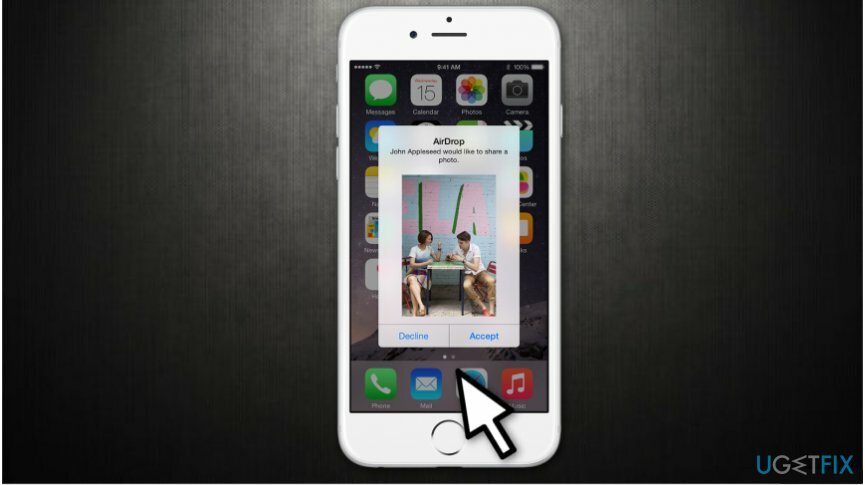
- Poslano pojavit će se ispod ikone nakon što se datoteka prenese.
Optimizirajte svoj sustav i učinite ga učinkovitijim
Optimizirajte svoj sustav sada! Ako ne želite ručno pregledavati svoje računalo i boriti se s pokušajem pronalaženja problema koji ga usporavaju, možete koristiti softver za optimizaciju naveden u nastavku. Sva ova rješenja testirao je tim ugetfix.com kako bi bili sigurni da pomažu poboljšati sustav. Da biste optimizirali svoje računalo samo jednim klikom, odaberite jedan od ovih alata:
Ponuda
Učini to sada!
preuzimanje datotekaračunalni optimizatorSreća
Jamčiti
Ako niste zadovoljni i mislite da nije uspjelo poboljšati vaše računalo, slobodno nas kontaktirajte! Molimo Vas da nam date sve pojedinosti vezane za Vaš problem.
Ovaj patentirani proces popravka koristi bazu podataka od 25 milijuna komponenti koje mogu zamijeniti bilo koju oštećenu ili nedostajuću datoteku na računalu korisnika.
Da biste popravili oštećeni sustav, morate kupiti licenciranu verziju alata za uklanjanje zlonamjernog softvera.

Zaštitite svoju online privatnost pomoću VPN klijenta
VPN je ključan kada je u pitanju privatnost korisnika. Mrežne alate za praćenje kao što su kolačići ne mogu koristiti samo platforme društvenih medija i druge web stranice, već i vaš davatelj internetskih usluga i vlada. Čak i ako primijenite najsigurnije postavke putem web-preglednika, još uvijek možete biti praćeni putem aplikacija koje su povezane s internetom. Osim toga, preglednici usmjereni na privatnost kao što je Tor nisu optimalan izbor zbog smanjene brzine veze. Najbolje rješenje za vašu konačnu privatnost je Privatni pristup internetu – budite anonimni i sigurni na mreži.
Alati za oporavak podataka mogu spriječiti trajni gubitak datoteke
Softver za oporavak podataka jedna je od opcija koja bi vam mogla pomoći oporaviti svoje datoteke. Nakon što izbrišete datoteku, ona ne nestaje u zraku – ostaje na vašem sustavu sve dok se na njoj ne upišu novi podaci. Data Recovery Pro je softver za oporavak koji traži radne kopije izbrisanih datoteka na vašem tvrdom disku. Korištenjem alata možete spriječiti gubitak vrijednih dokumenata, školskih radova, osobnih slika i drugih važnih datoteka.